世界最大希望のストリーミング音楽サービスとしてのSpotifyは有料Premiumと無料のFree planを提供していますが、曲のダウンロード機能はPremium会員のみです。しかし、有料会員でも、Spotifyからダウンロードされた曲はDRM保護がかかっているOggファイルですので、iPod、MP3プレーヤーなどのデバイスで再生することができません。任意端末でも制限ないでSpotifyの音楽を再生するには、よく使われるMP3形式に変換してダウンロードする必要があります。
今回はSpotify Free planでもSpotifyから音楽をMP3形式としてダウンロードして、任意端末で聴ける方法をご説明します。
目次 おすすめソフト:「DumpMedia Spotify音楽変換」無料でSpotifyの曲をMP3としてダウンロードまとめ
「DumpMedia Spotify音楽変換」とは、Spotifyの楽曲・プレイリスト・アルバムをダウンロードでき、MP3、M4A、WAVなどの音楽形式に変換できるソフトです。Spotifyの音楽からDRM保護を簡単に解除して任意端末でもオフラインで聞くことができるようになります。高音質で音楽を保存できる以外に、音楽のIDタグ情報もそのまま保持できます。
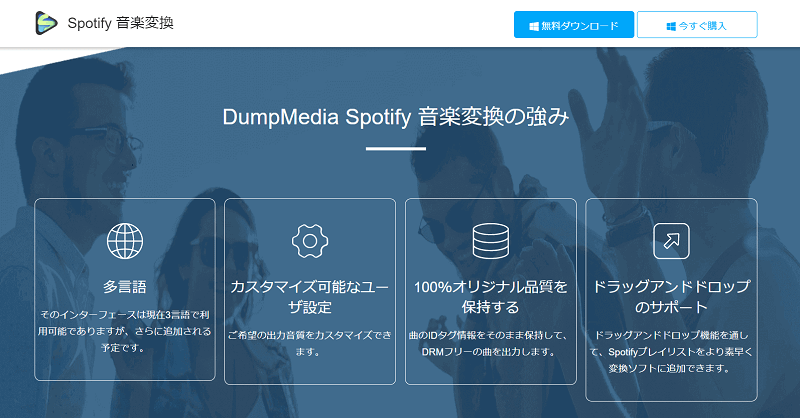
なお、「DumpMedia Spotify音楽変換」は無料試用版がありますので、無料試用をお試しください。次に、「DumpMedia Spotify音楽変換」の使い方をご説明します。
まずは「DumpMedia Spotify音楽変換」をパソコンにインストールしてください。下のボタンをクリックして、無料試用版をダウンロードします。100%安全、広告ないので、ご安心ください。
「DumpMedia Spotify音楽変換」を起動すれば、Spotifyも自動的に起動されますので、ソフトを起動する前に、前もってSpotifyを閉じておいてください。ソフトのインターフェースは下記のような画面が表示されます。ソフトダウンロード作業中はSpotifyを閉じないでください。
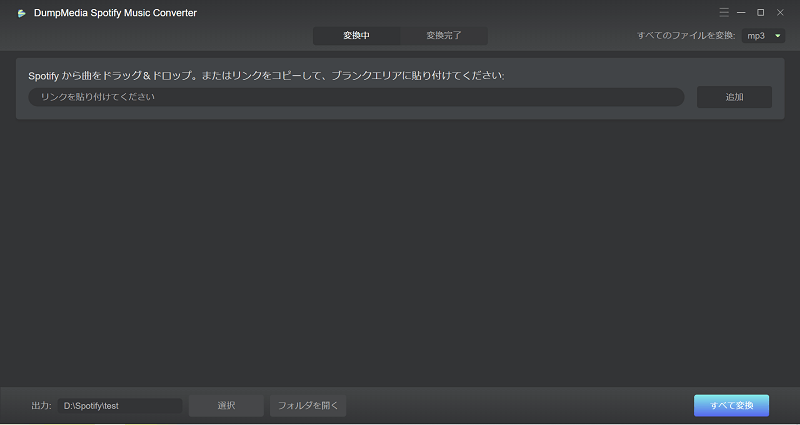
曲を追加する方法は2つあります。
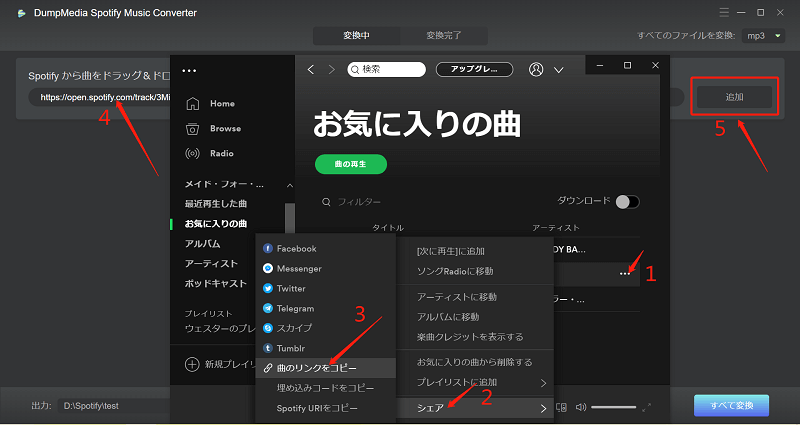
出力形式をMP3に設定して、出力フォルダを選択します。そして、「変換」ボタンをクリックするだけで、曲をMP3にダウンロード始めます。
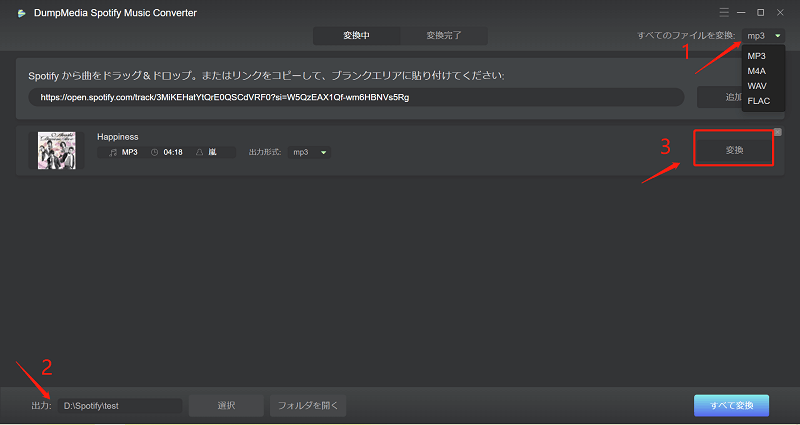
「変換完了」のところで、変換された曲のリストが見えます。それに、「出力ファイルを開く」をクリックすると、自動的にダウンロードされた曲のフォルダを開きます。このように、ダウンロードされたSpotifyの曲はMP3形式になりますので、MP3プレーヤーなど様々なデバイスや端末で再生できるようになります。
以上は、無料でSpotifyから音楽をDRMフリーのMP3形式としてダウンロードする方法です。「DumpMedia Spotify音楽変換」 を使えば、Spotifyプレミアムなしでも、お気に入りの音楽をダウンロードして任意端末でおフライ再生可能になります。今無料試用版がありますので、すぐお試しください~
